- PCソフトウェア
- 2023年5月19日
Microsft 365 とOffice製品は2023年5月中の購入をおすすめします
Microsoft365とOffice価格改定 先日(2023年5月12日……
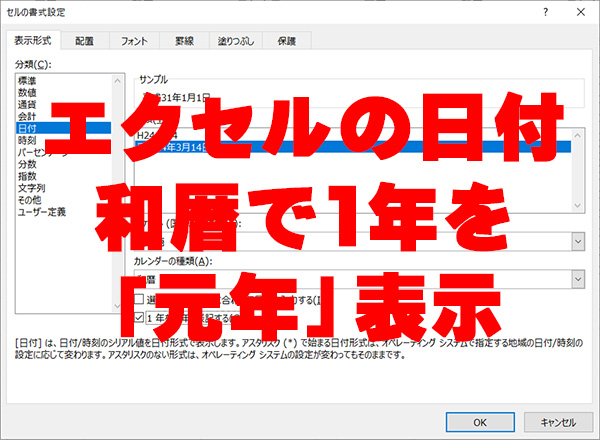
令和も年があけ令和2年となり、エクセルで平成1年を平成元年と表示したいといった悩みも少しは減るのか?
と、思っていましたがやっぱり和暦表記で
「令和1年の表記を令和元年と表示したい」と思っていらっしゃる方は多いようです。
平成から令和に元号が変わる昨年2019年の5月に、平成と表示すべき日付の期間と令和元年と表示したい日付の期間の条件を使い、エクセルの【条件付き書式】で令和元年と表示する方法について以下の記事を書きました。
書式設定の項目【種類】の設定を行うことで、対応できる旨を書いていましたが、この時の設定の方法では、あくまでも平成と令和の元号の切り替わりの日付での対応となっていました。
「明治から大正」「大正から昭和」「昭和から平成」と、元号が変わった際の対応については述べていませんでした。
「令和」元号が変わった際の日付だけではなく、元号が変わった年に当たるそれぞれの「昭和1年・大正1年・明治1年」を 「昭和元年・大正元年・明治元年」と表示したい場合には処理が不足しており、対応できない記載方法となっています。
表示形式ではなく、条件付き書式で記載すれば、エクセルのバージョンに制限されることなく、各元号での「元年」表示をすることは可能なのですが、すべての日付のところで条件付き書式を記載するのもなぁ~と思っていました。
エクセルのバージョン違いのチェックのために現在Excel2013とOffice365 soloのExcelを使っており、Office365のExcelを使っているなかで、エクセルの表示形式を眺めているとユーザー定義の中に見慣れないものを発見・・・
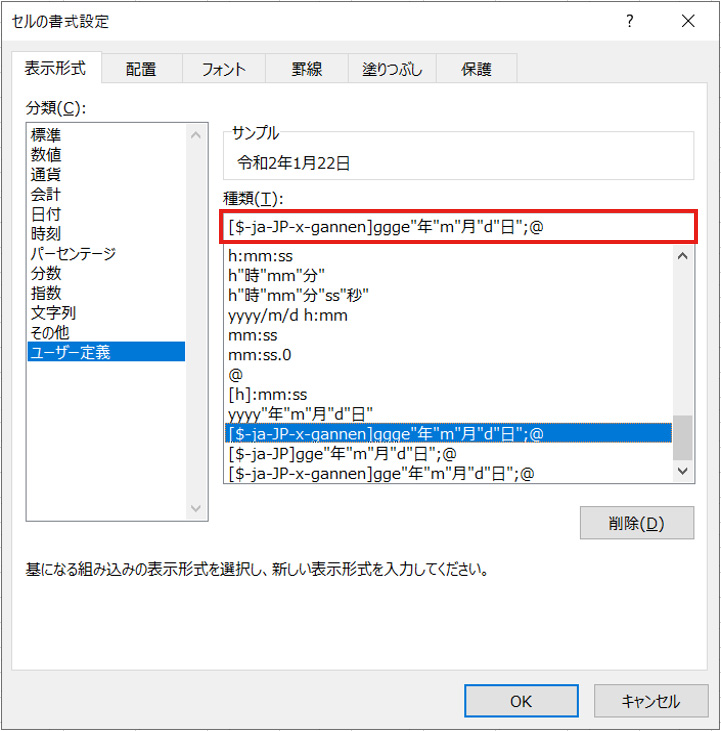
【 ggge”年”m”月”d”日” 】という部分は、元号表示を指定する際の内容だし、【 ja-JP 】の部分はロケール番号というのはわかったのですが、【 gannen 】という記載を目にしたのです。
新しい表示形式ができるようになっているんだと認識しました。いつもはExcel2013を使っていることと、元号表示の問題を以前も経験したことがあるため、私自身がエクセルで処理する際は西暦年で処理を行うようにしていたため、気づいていませんでした。
今まで気づいていなかった書式を目にし、これはエクセルの書式設定で和暦の元年表記に対応しているのではないかと思い、明治・大正・昭和・令和の和暦表示の際の「元年」を確かめてみることにしました。
和暦として使うことが想定されているのは、明治・大正・昭和・令和の4つとなりますが、エクセルの日付の取り扱いの制限で、明治1年(明治元年)は日付として処理をすることができません。
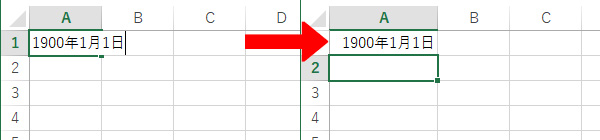
セルに「1900年1月1日」と入力すると、エクセルは取り扱うことができる日付として認識し、セル内で自動的に右側に寄せて表示されます(数値として認識している状態です)。
一方、エクセルが取り扱うことができない日付(数値として認識できない日付)「1899年12月31日」を入力すると、文字列として認識され、セル内では左側に寄ったままで表示されます。
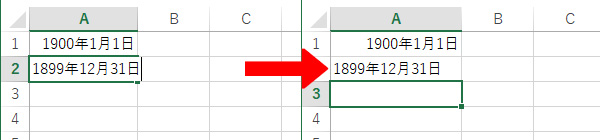
エクセルでは取り扱うことができる日付が、【1900年1月1日】からとなっています。1904年から取り扱うように設定してあるものもありますが、ここでは1900年からの取り扱いで話を進めていきます。
この【1900年1月1日】は【明治33年1月1日】にあたり、エクセル上では明治元年(西暦1868年)を日付として表示することができないため、大正元年、昭和元年、平成元年の表示について設定をどのように行うかを書いています。
セルの書式設定で行う事で元年表示は可能ですが、エクセルのバージョンによって設定項目がダイアログボックスで表示されるものとそうでないものがあります。今回Office365のExcelとExcel2013で比較しています。
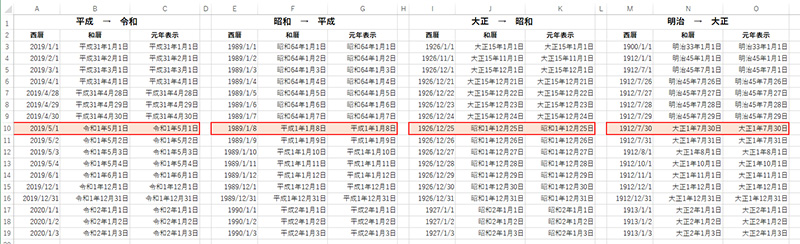
エクセルで元号が変わる日付と、その前後の日付・「元年」にあたる12月31日と、翌年の1月1日の日付を入力して処理をおこなってみます。
元号が変わる日付はそれぞれ、以下のような日付となります。(元号の最終日と新元号の始まり)
2019年の5月に平成から令和に変わる日付の前後をまず入力しています。下の例では左列に西暦年月日で日付を入力し、次の和暦列では同日を和暦表示しています。
元年表示の列は現在和暦表示となっており、この列の令和1年を「令和元年」と表示したいと思います。
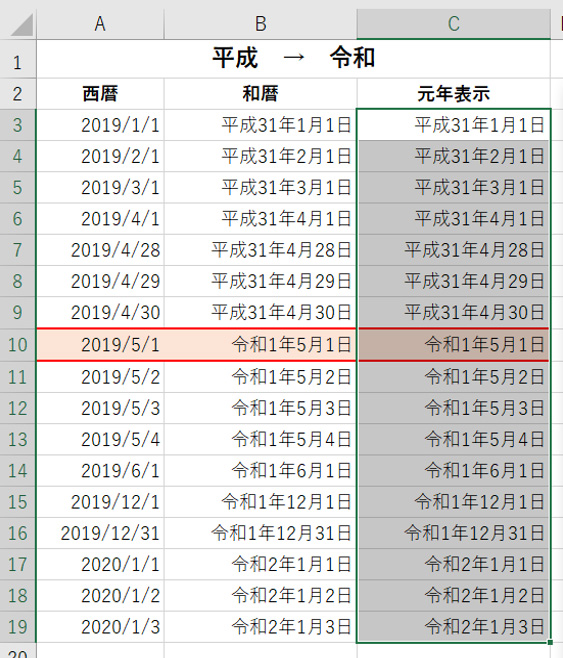
元年表示のセルを選択し、セルの書式設定のダイアログウィンドウを表示します。
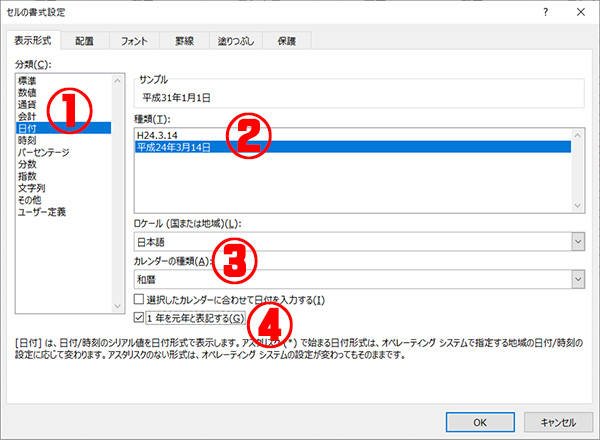
分類から【日付】を選び、種類では【平成24年3月14日】を選択します。カレンダーの種類は【和暦】を選び、その下のチェックボックス項目【1年を元年と表記する】をチェックします。
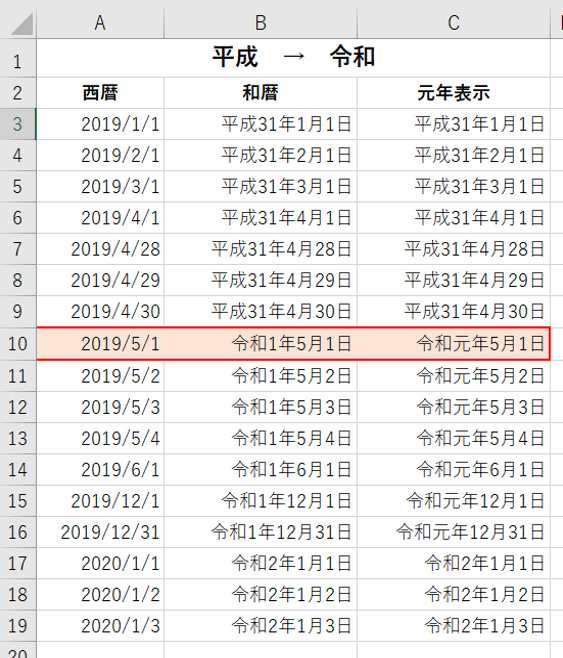
Excel2013のダイアログボックスを表示して、分類で【日付】、
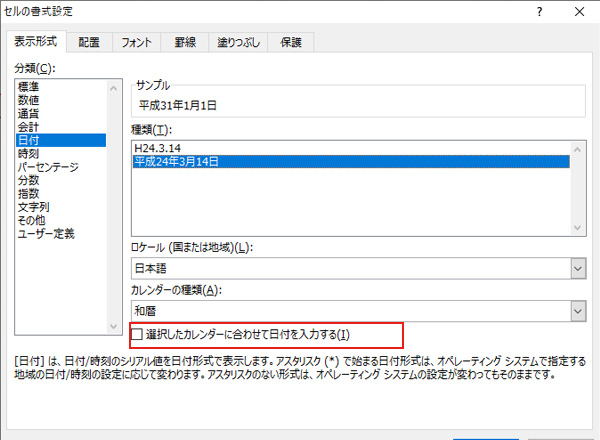
分類から【日付】を選び、種類では【平成24年3月14日】を選択します。カレンダーの種類は【和暦】を選ぶことができますが、その下にのチェックボックスの項目【1年を元年と表記する】がありません。
令和1年の日付部分が【令和元年】と表示されます。同様に平成・昭和・大正の日付について、セルの書式設定を変えると以下の様に表示されます。
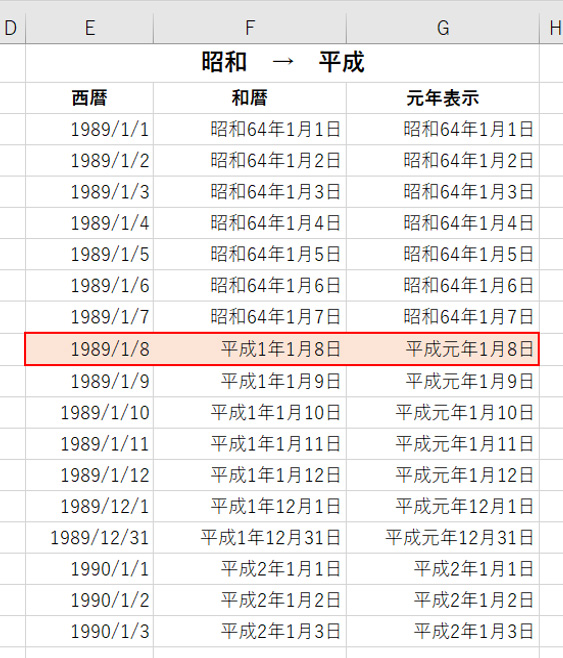
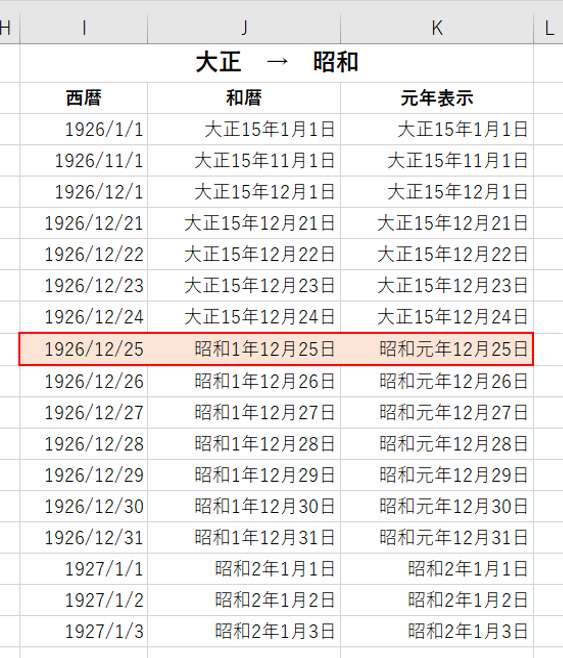
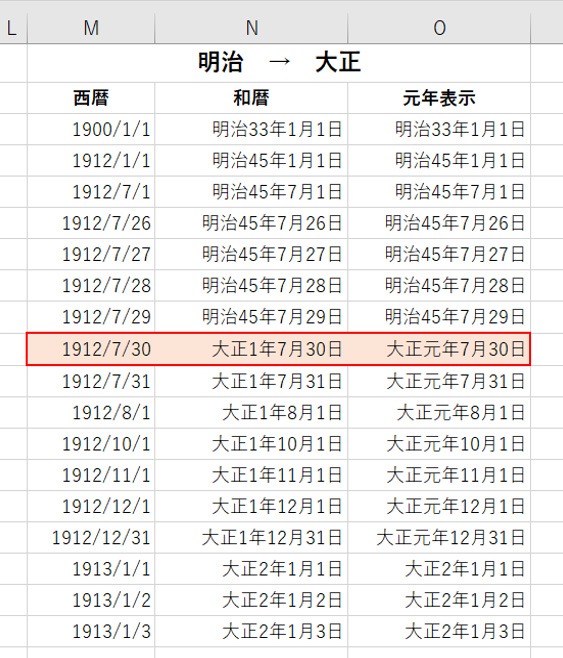
セルの書式設定を行う事で、上記の様に令和1年を令和元年、平成1年を平成元年、昭和1年を昭和元年、大正1年を大正元年と表示することができます。
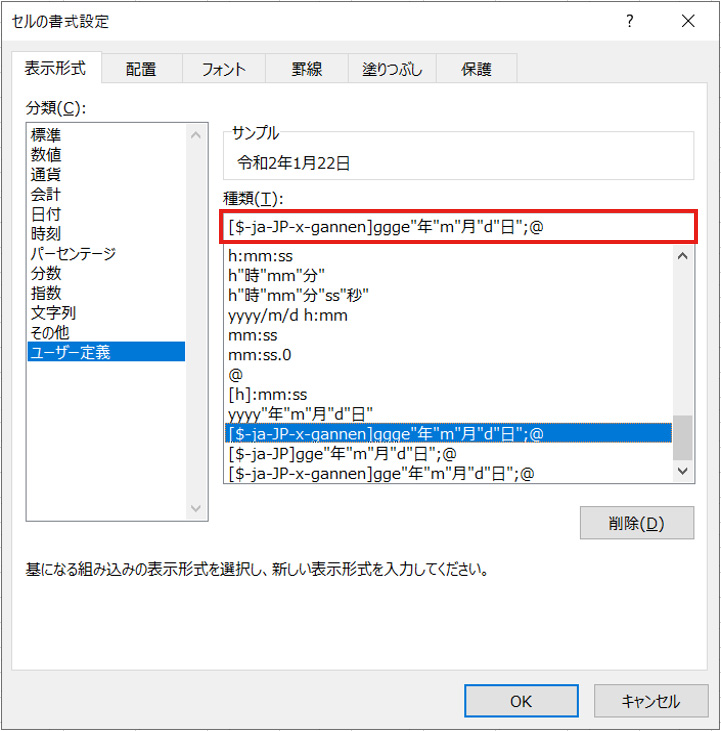
分類でユーザー設定を選択し種類で [$-ja-JP-x-gannen]ggge”年”m”月”d”日”;@ を選んでも同様の結果を得ることができます。
この書式設定の方法だと、前回の書式設定でおこなった【それぞれの和暦で元年にあたる日付がいつなのか?】といった条件設定などが不要となり簡単に処理を行うことができます。
残念ながら使っているExcelのバージョンが2013の場合は、和暦ににした際に【1年を元年と表記する】のチェックボックス表示が出てきません。
Excelのバージョンが最新版でアップデートされていること、またはOffice365である場合にできる処理です。
手元にExcel2019がないので未確認(2020年1月22日現在)ですが、Excel2019はダイアログボックスに項目が表示されるようです。
エクセルの表示形式の設定画面で【1年を元年と表記する】のチェックボックスの表示が出ていない場合は、使っているバージョンが古いかまたは、エクセルのアップデートが行われていない場合が考えられます。
マイクロソフトのオフィシャルページに”日本の年号変更と元年”について記載がありますので、そちらをご確認ください
日本の年号変更と元年
Excel for Office 365 Excel for Office 365 for Mac Excel for the web Excel 2019 その他…
2019 年 5 月 1 日に開始された日本の新年号に対応するため、Excel をアップデートいたしました。 これには、元年表示形式 (日本年 1) の作成が含まれ、Excel ブックをこの形式でネイティブに編集および保存できるようになりました。出典:マイクロソフトオフィシャルサイト
URL:https://support.office.com/ja-jp/article/%E6%97%A5%E6%9C%AC%E3%81%AE%E5%B9%B4%E5%8F%B7%E5%A4%89%E6%9B%B4%E3%81%A8%E5%85%83%E5%B9%B4-c52091af-848d-481f-a861-26ae170f8dbd
Excel2013を使っている場合など、セルの書式設定で項目指定ができない場合は、【条件付き書式】で元年と表示したい条件を設けて処理を行うといった手順を踏むことで対応することになります。今回は条件付き書式の説明は省いています。
日付の元号問題、特に昨年の令和に代わる時期はエクセルだけの問題でなく、官公庁の書類、民間での日付の取り扱いなどが話題になりましたし、コンピュータの処理や通常の作業でも手間がかかるんだったら和暦をやめてすべて西暦にすればいいのに、といったこともニュースになりました。
しかしながら、今までの歴史的背景や日本的な考えから「和暦」を使う文化は残っているのだと思います。そのやりたいこと、表現したいことにちゃんと対応するエクセルさすがです。